Win7系统打开软件总是需要密码的解决方法教程[多图]
教程之家
操作系统
Win7系统打开软件总是需要密码怎么办?有用户在Win7系统上每次运行软件都需要输入密码,该如何去除软件密码?下面就给大家分享Win7系统软件打开总是要密码的解决方法。
解决方法:
1.点击打开开始菜单 - 控制面板,在打开的控制面板窗口中,点击选择查看方式为“类别”,然后点击打开“用户帐户和家庭安全”设置窗口。如下图所示
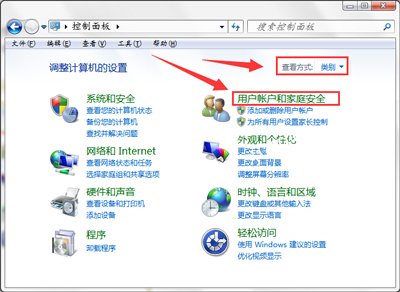
2.在打开的用户帐户和家庭安全窗口中,点击打开“用户帐户”设置窗口。如下图所示
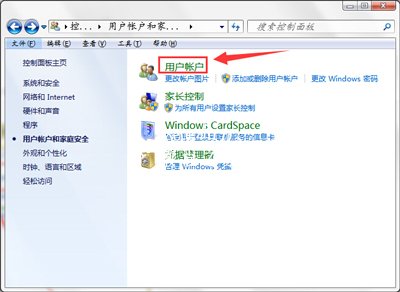
3.接着在更改用户帐户下方,点击打开“更改用户帐户控制设置”按钮。如下图所示
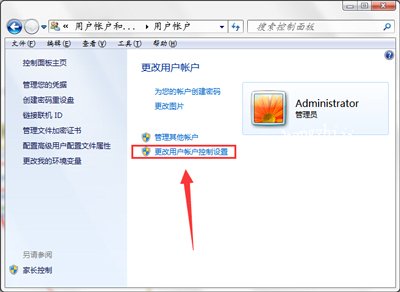
4.最后如下图所示,将滚动条拖至始终通知下方第二格即可。
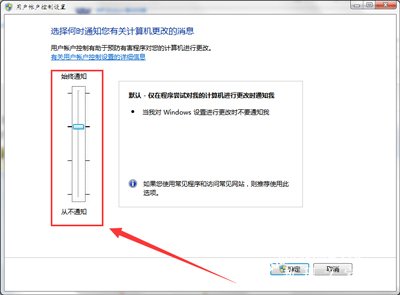
其他电脑问题解答:
Excel表格使用超链接提示由于本机限制的解决方法
Edge浏览器网页收藏夹的备份方法
会声会影捕获视频没声音的解决方法
![笔记本安装win7系统步骤[多图]](https://img.jiaochengzhijia.com/uploadfile/2023/0330/20230330024507811.png@crop@160x90.png)
![如何给电脑重装系统win7[多图]](https://img.jiaochengzhijia.com/uploadfile/2023/0329/20230329223506146.png@crop@160x90.png)

![u盘安装win7系统教程图解[多图]](https://img.jiaochengzhijia.com/uploadfile/2023/0322/20230322061558376.png@crop@160x90.png)
![win7在线重装系统教程[多图]](https://img.jiaochengzhijia.com/uploadfile/2023/0322/20230322010628891.png@crop@160x90.png)
![鸿蒙系统q4是什么意思-鸿蒙系统q4什么时候推送介绍[多图]](https://img.jiaochengzhijia.com/uploadfile/2021/0615/20210615172457709.jpg@crop@240x180.jpg)
![教大家怎么系统还原win7[多图]](https://img.jiaochengzhijia.com/uploadfile/2022/0415/20220415120611780.png@crop@240x180.png)
![联想笔记本电脑一键安装win7系统详细步骤[多图]](https://img.jiaochengzhijia.com/uploadfile/2022/0331/20220331174131793.png@crop@240x180.png)
![win7升级win10教程详解[多图]](https://img.jiaochengzhijia.com/uploadfile/2022/0920/20220920223555521.jpg@crop@240x180.jpg)